Создание файла только для чтения
У файлов есть несколько атрибутов, которые используются для управления тем, как файл используется в Windows. Один из наиболее важных атрибутов известен как атрибут «только для чтения». Когда это установлено, вы не можете случайно отредактировать файл и перезаписать его. Зачем? Потому что, когда он установлен, Windows понимает, что файл можно только читать или просматривать, но не изменять.
Чтобы установить атрибут файла только для чтения, используйте Windows Explorer (Windows 7)
или проводник (Windows 8 и Windows 10), чтобы перейти к файлу.
Увидев его, щелкните файл правой кнопкой мыши и выберите «Свойства» в появившемся контекстном меню. Windows отображает диалоговое окно «Свойства» для файла. (См. Рис. 1.)
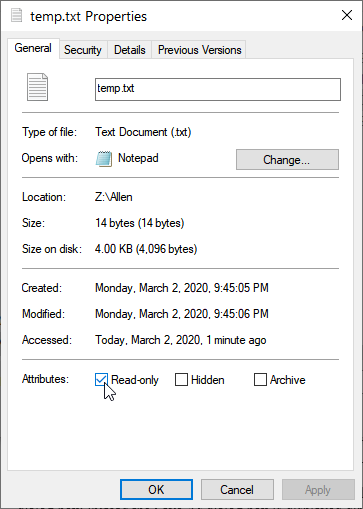
Рисунок 1. Текстовое поле «Свойства» для файла.
Обратите внимание на флажок «Только для чтения» в нижней части диалогового окна «Свойства». Вы можете установить или снять этот флажок в соответствии с вашими желаниями для файла. Когда вы нажимаете ОК или Применить, атрибут изменяется по вашему указанию.
После установки атрибута только для чтения вы можете попытаться отредактировать файл, доступный только для чтения, но вы не сможете его сохранить. Например, сделав свой файл Temp.txt доступным только для чтения, я открыл файл и отредактировал его. Когда я попытался сохранить файл, я получил уведомление о том, что операция не может быть завершена, потому что Temp.txt был доступен только для чтения. (См. Рис. 2.)
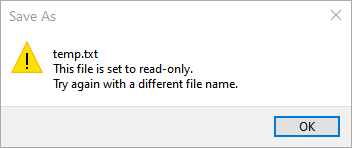
Рисунок 2. Попытка сохранить файл только для чтения.
Обратите внимание, что большинство программ, если они обнаруживают, что установлен атрибут только для чтения, позволяют вам выполнить операцию «Сохранить как». Это означает, что файл можно сохранить под другим именем, но исходный файл останется без изменений.
Отметка файла как доступного только для чтения также влияет на то, как вы удаляете файлы. В большинстве случаев, когда вы решаете удалить файл, доступный только для чтения, Windows послушно перемещает его в корзину. Однако, если вы решите очистить корзину, Windows попросит вас подтвердить, что вы действительно хотите удалить файл. (См. Рис. 3.)
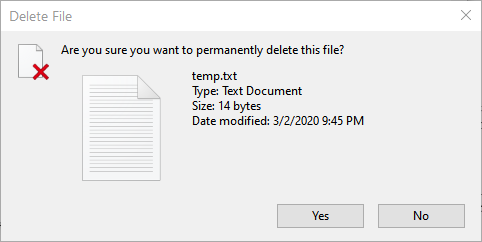
Рисунок 3. Попытка удалить файл, доступный только для чтения.
Если вы действительно хотите удалить файл, доступный только для чтения, нажмите Да. Если вы нажмете «Нет» (или закроете диалоговое окно иным образом), файл останется в корзине.
Этот совет (12851) применим к Windows 7, 8 и 10.